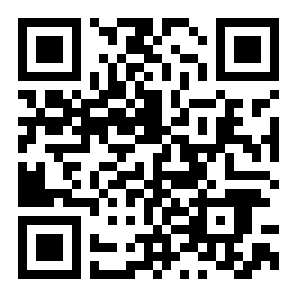福昕pdf编辑器怎样裁剪图片
文章导读:福昕pdf编辑器怎样裁剪图片?福昕pdf编辑器能够帮助用户对PDF文档进行编辑处理,对文档进行注释、转换、打印等等都可以做到,帮用户节省了很多时间,加快了工作的步伐,那么小伙伴知道福昕pdf编辑器要怎样裁剪图片吗?福昕pdf编辑器怎样裁剪图片方法步骤1用户首先在福昕pdf编辑器中打开pdf文档,并来到编辑页面上来进行设置2接着在页面上方的菜单栏中点击编辑选项,将会显示出相关的选项卡,用户选择其中的添加图像选项3可以看到拓

福昕pdf编辑器怎样裁剪图片
福昕pdf编辑器能够帮助用户对PDF文档进行编辑处理,对文档进行注释、转换、打印等等都可以做到,帮用户节省了很多时间,加快了工作的步伐,那么小伙伴知道福昕pdf编辑器要怎样裁剪图片吗?
福昕pdf编辑器怎样裁剪图片
方法步骤
1.用户首先在福昕pdf编辑器中打开pdf文档,并来到编辑页面上来进行设置

2.接着在页面上方的菜单栏中点击编辑选项,将会显示出相关的选项卡,用户选择其中的添加图像选项

3.可以看到拓展出来的选项卡,用户选择从文件中创建图像选项,将会打开文件夹窗口

4.用户在打开的文件夹窗口中,选择自己需要的图片打开

5.成功将图片添加在页面上后,用户需要点击右侧格式窗口中裁剪板块的形状选项

6.小编以五边形为例,接着在图片上绘制出大致的五边形形状来裁剪图片

7.裁剪结束后,用户直接点击五边形以外的图片位置即可解决,如图所示可以看到图片已经成功裁剪为五边形形状了

看完福昕pdf编辑器怎样裁剪图片,想必大家都清楚了吧,全查游戏站还有着很多实用软件教程和最新的手机资讯,快快关注我们吧!
以上内容是小编网络整理的关于福昕pdf编辑器怎样裁剪图片的相关攻略内容,如果不妥之处清及时联系我们。想了解更多最新的关于《pdf编辑器,》的攻略、资讯等内容,请多多关注全查网